Banyak sekali artikel yang tersedia di internet dalam berbagai macam topik yang sangat menarik, sehingga tak jarang seringkali membuat kita ingin membaca kembali artikel tersebut.
Namun pada saat kita tidak memiliki kuota internet kita tidak bisa membacanya karena untuk melakukan aktivitas browsing di dunia maya itu membutuhkan akses internet.
Ada salah satu cara yang bisa sobat lakukan untuk mengatasi masalah tersebut yaitu dengan cara mencetak halaman web yang ingin sobat baca kembali, tetapi masih banyak orang yang belum mengetahui cara ini.
Selain dapat mencetak halaman web hasil browsing kita juga bisa membuatnya menjadi format pdf, jadi bisa sobat baca menggunakan smartphone sebelum dicetak menggunakan printer.
Oleh karena itu kali ini saya akan membagikan tutorialnya agar ketika sobat tak memiliki kuota internet sobat bisa membacanya kapan saja dan dimana saja.
Bagaimana Cara Mencetak Halaman Web ?
Sebetulnya ada banyak cara yang bisa sobat lakukan untuk mencetak halaman web tetapi kali ini saya akan membagikan satu cara saja yang sering saya gunakan karena dengan cara ini kita tidak perlu lagi menggunakan bantuan aplikasi pihak ketiga.
Kita akan menggunakan situs konversi online yang dapat mengkonversi halaman web menjadi pdf atau sobat juga bisa mencetaknya langsung.
Karena disini kita akan menggunakan situs web untuk mencetaknya jadi ini bisa dilakukan disemua browser sudah saya tes di komputer atau PC menggunakan Mozila Firefox dan Mozila.
Sobat juga bisa melakukan ini di smartphone tetapi tidak bisa dicetak langsung karena untuk mencetaknya membutuhkan printer jadi hanya bisa dicetak menjadi format pdf saja. Silahkan simak langkah-langkahnya berikut ini.
1. Langkah pertama: silahkan buka situs web konversinya di printfreiendly.com kemudian copy alamat atau URL situs yang ingin dicetak lalu paste di bagian Enter a URL selanjutnya pilih print preview. Contohnya seperti gambar dibawah.
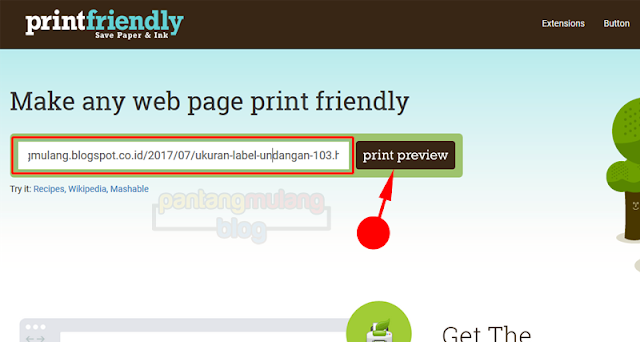
2. Langkah kedua: setelah sobat memilih print preview maka tampilan halamannya tampak seperti gambar dibawah sobat juga bisa menghapus beberapa bagian halaman yang tidak terlalu penting dengan cara mengklik bagian tersebut maka secara otomatis akan hilang.
Setelah dirasa sesuai silahkan pilih Print untuk mencetaknya langsung menggunakan printer atau pilih PDF jika ingin mencetak ke dalam format pdf terlebih dahulu.
Sebagai contoh disini saya memilih untuk mencetaknya kedalam format pdf pilih Download Your PDF, maka secara otomatis halaman web yang kita masukkan pada langkah pertama akan diunduh. Tunggu proses unduh hingga selesai lalu lihat hasilnya.
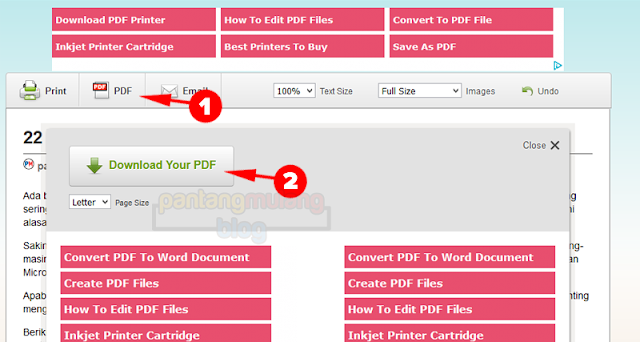
Apabila halaman tersebut hanya untuk bacaan saja ubahlah menjadi pdf namun jika halaman tersebut ingin digunakan untuk tugas sekolah lebih baik dicetak saja. Demikian artikel kali ini tentang tutorial cara praktis mencetak halaman web hasil browsing ini, semoga bisa membantu.
